台式怎么看显卡 win10怎么查看显卡参数
更新时间:2024-04-15 11:57:26作者:jiang
在如今的电脑使用中,显卡作为一个重要的硬件设备扮演着至关重要的角色,无论是进行游戏还是进行图像处理,都需要一块强大的显卡来支持。而在台式电脑中,如何查看显卡的参数成为了许多用户关心的问题。在Windows 10操作系统中,可以通过简单的操作来查看显卡的参数信息,从而了解自己的电脑是否满足自己的需求。通过了解显卡的参数,用户可以更好地选择合适的软件和游戏来运行,提高电脑的性能和使用体验。
方法如下:
1.打开电脑,进入到系统桌面,选中此电脑图标点击鼠标右键。
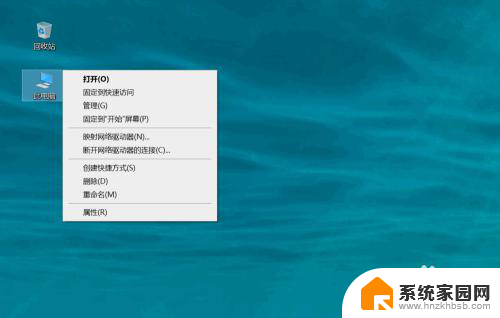
2.选择右键菜单中的管理选项,进入到计算机管理中。
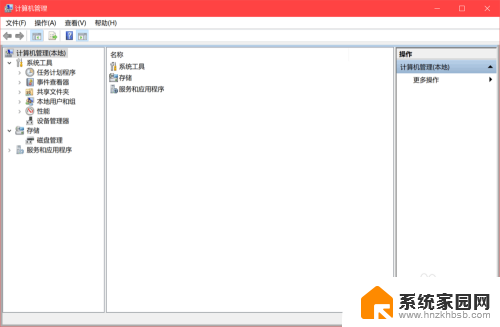
3.在窗口左侧菜单中选择系统工具,再点击下拉选项中的设备管理器。
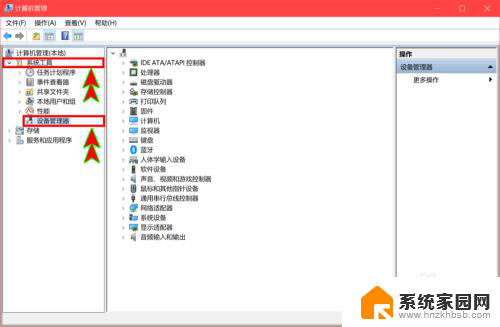
4.在右侧显示的设备中找到并点击显示适配器选项,打开下拉选项。
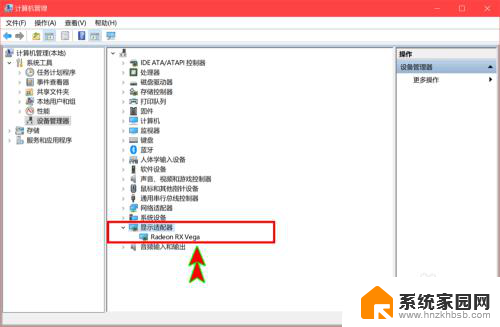
5.在下拉选项中就可以看到电脑显卡,选择显卡后点击鼠标右键。
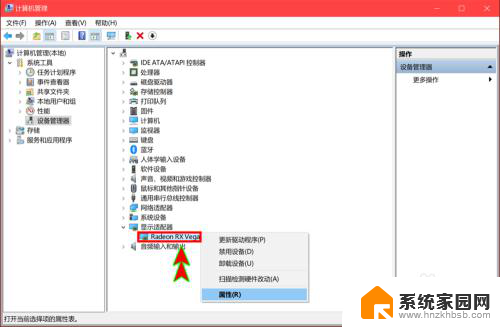
6.选择右键菜单中的属性选项,就可以查看到显卡的基本属性信息了。
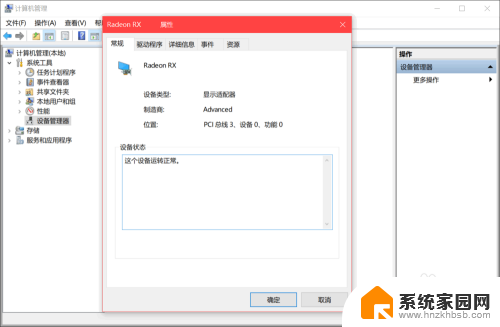
以上就是如何查看台式电脑的显卡的全部内容,如果你遇到了同样的情况,赶紧按照小编的方法来处理吧,希望能对大家有所帮助。
台式怎么看显卡 win10怎么查看显卡参数相关教程
- 显卡显存怎么查看 Win10如何查看显卡显存大小
- 电脑怎样查看显卡配置 win10怎么查看显卡型号
- win10电脑怎么查看显卡配置 win10显卡配置查看指南
- win电脑显卡查看 Win10怎么查看电脑显卡型号
- 怎么看自己显卡显存 Win10如何查看显卡显存大小
- win 10怎么查看显卡 win10如何查看显卡配置信息
- 在哪里查看电脑显卡配置 win10怎么查看显卡型号
- win10系统怎么看显卡配置 win10怎么查看显卡型号
- 电脑内存显卡怎么看 Win10如何查看显卡显存容量
- 如何看自己电脑显卡配置 win10怎么查看显卡性能
- win十电脑为什么新建不了文件夹 win10桌面右键无法新建文件夹解决方法
- uefi怎么备份win10系统 如何创建Win10系统备份
- windows输入法切换快捷键设置 Win10输入法切换快捷键Shift修改方法
- windows10从哪看显卡 笔记本电脑显卡信息怎么查看
- win10桌面图标边框 电脑桌面边框颜色修改
- windows10开机进入安全模式快捷键 win10安全模式进入教程
win10系统教程推荐
- 1 windows输入法切换快捷键设置 Win10输入法切换快捷键Shift修改方法
- 2 windows10从哪看显卡 笔记本电脑显卡信息怎么查看
- 3 windows10开机进入安全模式快捷键 win10安全模式进入教程
- 4 win系统激活时间 win10怎么看系统激活时间
- 5 如何更改windows10开机密码 笔记本开机密码如何修改
- 6 win10怎么找自动下载的流氓软件 win10搜索程序的方法
- 7 win10怎么允许防火墙 怎么设置防火墙允许特定IP地址
- 8 win10电脑密码忘记怎么办破解 笔记本电脑登录密码忘记了怎么办
- 9 window10系统怎么调字体大小 笔记本怎么调整字体大小
- 10 笔记本win10wifi不可用 笔记本连接不上公共场所的无线网络怎么办